Как сделать несколько фото в одной фотографии: Подробная статья о том, как сделать несколько фото в одной. Коллаж выполняется с помощью онлайн редактора. – ФотоКто
Как добавить несколько фото в историю Инстаграм или картинку
Поделиться!
В Инстаграм появился новый стикер IMAGE, с помощью которого можно добавить несколько фото или картинок в сторис.
На данный момент, стикер доступен только пользователям iPhone, но в ближайшее время будет доступен и на устройствах с ОС Android. Разбираемся, как работает новый стикер и как его использовать при создании историй.
Программа для раскрутки в Инстаграм — SocialKit:
- Сбор и фильтрация целевой аудитории
- Масслукинг, массфолловинг, масслайкинг
- Отложенный постинг фото, видео и историй
- Рассылка в Директ, автоответчик
Регистрация >>>
Как добавить несколько фото в сторис Инстаграм
Внешний вид нового стикера — это круглый значок с иконкой изображения внутри. Если он у вас уже появился, то вот инструкция по его использованию.
Шаг 1. Зайдите в редактор историй, сделайте фото/видео или добавьте готовое медиа из галереи — это будет подложка под фотографии, которые мы добавим с помощью нового стикера. Также в качестве фона можно использовать однотонную заливку (Как сделать однотонный фон в сторис).
Шаг 2. Нажмите на значок наклейки в верхней части экрана.
Шаг 3. На открывшейся панели стикеров, пролистайте вниз и найдите стикер с фото или картинкой внутри, и нажмите на него.
Шаг 4. Откроется галерея — выбираем фото или картинку, которую мы хотим добавить. После добавления первой картинки, по тому же алгоритму добавляем нужное количество фотографий.
Шаг 5. Публикуем сторис. Перед публикацией выбираем, с кем мы хотим поделиться историей: отправить кому-то в Директ, со списком близких друзей или со всем подписчиками.
Идеи для сторис с несколькими картинками
Рассмотрим варианты использования нового стикера.
Мини-комикс
Добавьте несколько картинок или фото, которые будут посвящены одной теме. Пронумеруйте их и добавьте текст. Таким же образом можно оформлять небольшие инструкции.
Сделайте необычный коллаж
Создайте коллаж, которые невозможно создать с помощью обычных инструментов. Можно сделать подборку кадров с воспоминаниями, с одного эвента или представить коллектив компании.
Разделение экрана
С помощью добавленных картинок разделите экран на несколько частей. Поверх каждой картинки можно добавить текст или другие элементы.
Сделайте голосование с помощью слайдера
В одну колонку добавьте несколько картинок, а в другую эмоджи-слайдер и разверните его на 90 градусов. Добавьте текст и объясните подписчикам, что нужно голосовать с помощью перетягивания слайдера.
Экспериментируйте
Придумайте и протестируйте свои варианты использования нового стикера. Главный критерий успеха — ответы, реакций и действия в сторис. Отследить их можно, сделав анализ статистики историй.
Отследить их можно, сделав анализ статистики историй.
Заключение
Новый стикер позволит отказаться от использования сторонних приложений и добавлять несколько фото в сторис Инстаграм с помощью стандартного редактора.
Полезные ссылки:
- Как восстановить Инстаграм-аккаунт
- Как настроить кнопки в Инстаграм
- Массовые отметки в сторис Инстаграм
Как выровнять несколько фотографии по тону и цвету | Render.ru
Guest
#1
#1
Я вообще то думал что действительно сложное компьютерное это 3D
Пока не стакнулся с одной задачей в Photoshop а задаче такая
—- есть несколько фотографий цветных чертежей (фотографии не очень по качеству, и неравномерные по тону)
—- их нужно отсканировать и поставить вместе даже собрать в одном файле и распечатать
***** Проблема в том что эти фотографии после сканирования одна упала в желтый , другая в зелёный , третья вообще не равномерно одна часть зеленая , другая синяя и сверху темней снизу светлей. и тд.
и тд.
ВОПРОС : можно ли в фотошопе какими-то автоматизированными способами их выровнять по цветам и тону …чтобы один элемент на одной фотке был такого же цвета как и такой же элемент на другой фотке
……
Или может это можно как то сделать по другому………???
Я в фотошопе в основном настраиваю только яркость / контрастность……..:/
С уважением, Dkf
Guest
#2
#2
http://www.biblion.ru/cgi-bin/WebObjects/shop.woa/4/wa/productLayout?wosid=bUh2AKOiFYxfFA6itjet4g&productid=304363
Guest
#3
#3
Надо выбрать на фотографии заведомо белое или серое место (даже если оно таковым не выглядит).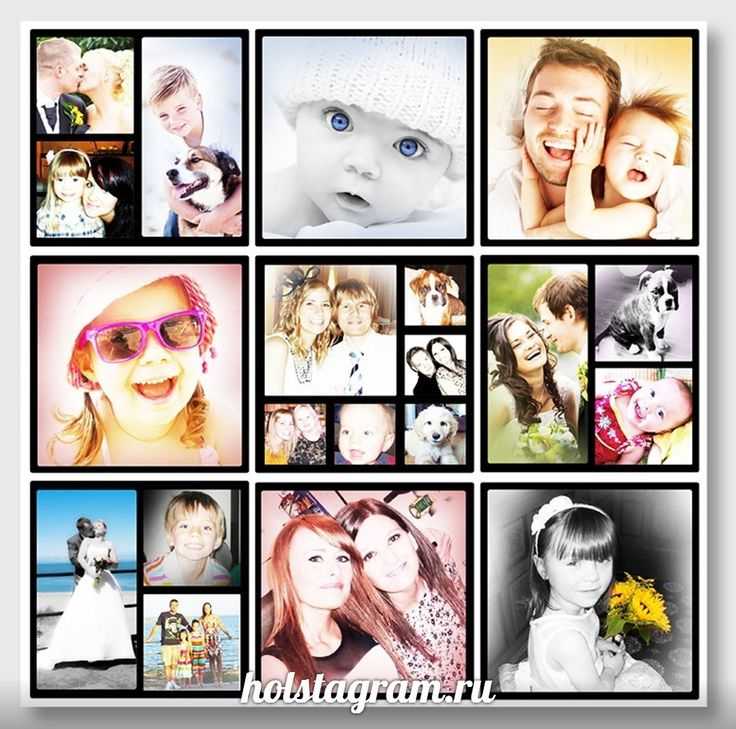
А потом попробуй записать эту процедуру как скрипт в палитре Actions, и применяй к любому другому изображению. Я, правда, этого не делал, но может такое и возможно.
Guest
#4
#4
Цветокоррекция — дело тонкое, на автоматику тут полагаться нельзя, даже если качество требуется «сойдёт-и-так».
По ссылочке, что я поместил выше, продаётся хорошая умная книга, в которой описывается метод, позволяющий решать эту задачу довольно легко и просто. Продаётся по цене ниже, чем во многих других местах. Метод, кстати, опирается именно на выбор и регулировку трёх точек — белой, чёрной и серой. Но в двух словах не расскажешь, не смотря на то, что сложного там ничего и нет.
P.S.
Можно попытаться найти журнал «КомпьюПринт» за прошлый год, там в нескольких номерах отрывки из этой книги публиковались.
printdesign!team
Активный участник
#5
#5
Ну нельзя так делать, дурь получается. Вот смотри! Записали скрипт-экшн и применяем его дурака к разным картинкам, у одной завал в тени, а у другой в светах со сдвигом в середине по черному. Ну и что??? Испортим одну из них это уж сто пудово!!! Для точного выравнивания необходимо качественное оборудование + эталоны выравнивания оттенком, читай Пантоновские графики!!! Вот чем пользоваться надо, а не скриптами. И вообще, все ручками надо делать, все без исключения, только тогда результат получается отличный.
Вот смотри! Записали скрипт-экшн и применяем его дурака к разным картинкам, у одной завал в тени, а у другой в светах со сдвигом в середине по черному. Ну и что??? Испортим одну из них это уж сто пудово!!! Для точного выравнивания необходимо качественное оборудование + эталоны выравнивания оттенком, читай Пантоновские графики!!! Вот чем пользоваться надо, а не скриптами. И вообще, все ручками надо делать, все без исключения, только тогда результат получается отличный.
И вообще, автор, дорогой мой, ты бросай яркостью и контрастом баловаться. Яркость убивает цветовой охват, а контраст сужает тоновые различия даже если выставить на обоих параметрах по +3.
7 лучших фотоприложений, которые делают несколько снимков (Android и iOS)
Идеальной картинки с первого раза не получится. Итак, результат каждой фотосессии – это сотни фотографий, среди которых лишь некоторые становятся любимыми.
Эти лучшие фотоприложения, делающие несколько снимков, станут отличным решением для вашей будущей фотосессии. Также их очевидным преимуществом является таймер, с помощью которого вы сможете сами сделать свои лучшие фотографии.
Улучшите все снимки, которые вы сделали сразу, с помощью этих бесплатных пакетных фоторедакторов.
Создатель коллажей | Фоторедактор
Редактируйте фотографии и создавайте красочные коллажи в мобильном приложении Photo Editor & Collage Maker. Теперь любое ваше фото будет удачным и ракурс будет кстати.
Приложение занимает всего 12 МБ, но предлагает пользователям огромный выбор возможностей для улучшения фотографий.
Используйте фильтры, чтобы придать вашей фотографии естественный вид. Добавляйте подписи, стикеры и смайлики для максимального эффекта. С помощью инструмента рисования вы даже можете рисовать на фотографии и при необходимости делать аннотации.
Вы можете контролировать весь процесс редактирования. Обрезать и повернуть фото. Придайте ему форму и размер по своему вкусу.
Обрезать и повернуть фото. Придайте ему форму и размер по своему вкусу.
Создавайте полнофункциональные коллажи до 20 фотографий. Выберите один из готовых макетов или создайте свой собственный. Отрегулируйте размер и внешний вид вашего коллажа с помощью простых настроек. Добавьте соответствующий фон, обрамите его и получите комплименты.
Вы можете сохранить полученные фотографии в высоком разрешении, чтобы использовать их в социальных сетях. Все функции редактирования фотографий находятся в свободном доступе. Создавайте уникальные атмосферные фотографии для Instagram на размытом или белом фоне и будьте в центре внимания с помощью Photo Editor & Collage Maker.
Вам также могут понравиться: 11 бесплатных приложений для разделения видео на Android и iOS
Напарник по объективу
Мобильное приложение Lens Buddy поможет вам делать качественные фотографии с задержкой. Вам даже не нужно нажимать кнопку, чтобы получить нужную фотографию.
Пользоваться приложением легко и просто: укажите в настройках точное время, когда должна срабатывать камера, и улыбнитесь. Вам не нужно держать телефон или планшет: положите его на нужный уровень и отойдите в сторону.
Вам не нужно держать телефон или планшет: положите его на нужный уровень и отойдите в сторону.
Когда картинки будут готовы, вы сможете выбрать лучшие и поделиться ими с друзьями в социальных сетях и мессенджерах.
Приложение идеально подходит как для личного использования, так и для компаний. Нет возможности попросить незнакомцев сделать групповое фото? Или вы путешествуете один, и никто не может помочь? Воспользуйтесь преимуществами Lens Buddy.
Для максимального удобства пользователя предусмотрена возможность сортировки полученных фотографий. Удаляйте плохие фотографии, редактируйте хорошие и делитесь ими в социальных сетях. Выбирайте фотографии для семейных и школьных альбомов. Используйте приложение, чтобы получить отличные фотографии с высоким разрешением.
Установите портретный снимок, чтобы размыть фон. Звуковое сопровождение поможет подготовиться к съемке. Если вы хотите сделать профессиональную фотосессию, вы можете сделать это в режиме серийной съемки. Lens Buddy поможет вам и вашим друзьям делать великолепные фотографии в любой ситуации.
Lens Buddy поможет вам и вашим друзьям делать великолепные фотографии в любой ситуации.
Селфер
Приложение позволяет делать отложенные фотографии без вашего личного участия. Вы можете использовать приложение где угодно. Просто установите время в настройках и сфокусируйте камеру на объекте.
Телефон можно держать в руках или положить на ровную поверхность. Камера сделает столько снимков, сколько вам нужно. Выбирайте лучшие кадры и делитесь ими с друзьями и подписчиками.
Фотографии, сделанные с помощью приложения, сохраняются непосредственно в Selfer, поэтому вы не перепутаете их с фотографиями из своей галереи. Редактируйте, удаляйте и отправляйте их через социальные сети и мессенджеры.
Приложение оснащено всеми опциями, необходимыми для получения фотографий. Делайте селфи с автофокусом, устанавливайте любой временной интервал и отмечайте количество фото в непрерывной съемке. Звуковое сопровождение поможет собраться и не упустить нужный момент. Теперь вы можете делать удачные фотографии без посторонней помощи.
Теперь вы можете делать удачные фотографии без посторонней помощи.
Высокоскоростная мультифотокамера
Мобильное приложение Multi Photo High Speed Camera поможет вам получить четкое изображение объекта, движущегося с высокой скоростью.
Приложение станет полезным приобретением для тех, кто фотографирует спортсменов, животных и транспорт. Его активно используют блогеры, пользователи социальных сетей и любители ярких и качественных фотографий.
Простое меню позволяет избежать длительного процесса обучения и начать продуктивно работать с первой минуты.
Больше не нужно ловить нужный момент и лихорадочно нажимать на кнопку, чтобы получить серию фотографий. Теперь приложение сделает это автоматически. Все, что нужно, это один щелчок, чтобы получить большое количество изображений одно за другим.
Выберите лучшие и удалите те, которые вам не нравятся. Приложение поддерживает использование как передней, так и задней камеры. Укажите в настройках желаемое количество фотографий и интервал между ними.
Настройте режим фокусировки и используйте автоматический таймер для максимального удобства. Укажите разрешение фотографий и наслаждайтесь автоматическим процессом. Вы можете выбрать один из предложенных форматов изображения: JPEG, WebP или PNG. Приложение занимает всего 7,5 МБ и не оказывает негативного влияния на аккумулятор мобильного телефона.
Вам также может понравиться: 9 лучших приложений Split Pic для Android и iOS
Камера для быстрой серийной съемки Lite
Разработчик Spritefish предлагает вам удобное и мощное мобильное приложение для скоростной фотосъемки.
Fast Burst Camera Lite позволяет делать около 30 снимков за 1 секунду. Он идеально подходит для фотографов, работающих с движущимися объектами. Приложение работает само по себе и не требует дополнительных инструментов.
Приложение дает возможность получать четкие и яркие фотографии в движении. Сфотографируйте детей и домашних животных, а также запечатлите свои спортивные достижения или необычный вид в путешествии.
Приложение автоматически создаст серию фотографий, из которых вы сможете выбрать лучшие. В зависимости от модели мобильного телефона Fast Burst Camera Lite делает от 5 до 30 качественных снимков в секунду.
Чтобы сделать серию снимков, просто нажмите и удерживайте кнопку «Старт». Вы будете получать одну фотографию при каждом нажатии.
Приложение делает снимок, как только вы нажимаете кнопку. Вы можете использовать вспышку или настроить фокус. Благодаря фоторедактору вы можете редактировать свои фотографии прямо в приложении. Он имеет все возможности, необходимые для улучшения ваших фотографий.
Применение фильтров, добавление подписей и рамок. Многофункциональное приложение поможет вам сделать серию фотографий, отредактировать полученные фотографии и сохранить их в высоком разрешении.
Комбинатор изображений
Приложение Image Combiner позволяет легко объединить множество изображений в одно и поделиться результатом с друзьями и подписчиками. Понятное меню и привлекательный дизайн сделают это мобильное приложение одним из ваших любимых.
Понятное меню и привлекательный дизайн сделают это мобильное приложение одним из ваших любимых.
Для начала вам необходимо загрузить в приложение картинки и фотографии, из которых вы хотите сделать коллаж. Затем выберите один из 12 предложенных шаблонов.
Здесь вы найдете отличные варианты для разных целей: свадебный альбом, фото для календаря или история в социальных сетях. Установите схему работы в настройках.
Вы можете объединять файлы вертикально или горизонтально. Получайте интересные снимки, которые можно сохранить в хорошем качестве. Все полученные файлы сохраняются в памяти приложения и уже отсортированы.
Программа позволяет делать креативные изображения, даже если исходные файлы разного качества и размера. Встроенный редактор поможет вам обрезать или повернуть изображение.
Работа над созданием коллажа не занимает много времени, а простота и удобство использования позволяют пользователям, не имеющим подобного опыта, создать коллаж. Мобильное приложение Image Combiner является бесплатным и подходит для электронных устройств с Android 5.0 и более поздних версий.
Мобильное приложение Image Combiner является бесплатным и подходит для электронных устройств с Android 5.0 и более поздних версий.
Вам также может понравиться: 11 лучших эстетических фотоприложений для Instagram (Android и iOS)
Камера с таймером Автомультикадр
Используйте мобильное приложение Timer Camera Self Multishot для создания ярких и креативных фотографий без посторонней помощи. Делайте личные или групповые фотографии, делайте селфи и получайте удачные снимки.
Это приложение позволяет делать снимки, не нажимая кнопку «Старт». Вам нужно только установить точное время или интервал в настройках, когда камера должна срабатывать. Сядьте поудобнее, примите правильную позу и наслаждайтесь красивыми фотографиями.
Вам больше не нужно просить других об услуге. Держите телефон в руке, используйте селфи-палку или даже положите его. Предварительно просматривайте сделанные фотографии, выбирайте лучшие и сохраняйте их для дальнейшего использования.
Вы можете делать фотографии с помощью задней или передней камеры. Если хотите, выберите непрерывную съемку и укажите количество фотографий, которые вы хотите сделать.
Приложение просто незаменимо для тех, чья работа или хобби связаны с фотографией. Используйте это приложение, когда путешествуете, занимаетесь спортом, ведете блог или создаете красочные истории в социальных сетях. Больше никакой зависимости от других людей, просто скачайте Timer Camera Self Multishot и начните фотосессию.
Ольга Эмченко
Я написал свое первое слово, когда был совсем маленьким. Позже я установил свое первое мобильное приложение. Мне так понравилось, что я решил написать еще много слов о лучших приложениях и программах.
Как использовать режим серийной съемки на iPhone, чтобы сделать несколько снимков
Вы когда-нибудь нажимали на своего милого маленького ребенка, бегущего по дому, только чтобы получить размытую фотографию? Пытались синхронизировать фото для идеального прыжка через мост, но в итоге снимок получился не по центру? Ну, именно поэтому режим серийной съемки здесь! Режим серийной съемки iPhone позволяет щелкать несколько изображений за доли секунды, чтобы вы не пропустили ни одного кадра.
Режим серийной съемки чрезвычайно полезен при съемке движущихся объектов или последовательности действий. Поскольку не всегда возможно нажать кнопку спуска затвора в нужное время, вы можете сделать серию фотографий в режиме серийной съемки на своем iPhone. Давайте разберемся, что это такое, прежде чем мы покажем вам, как его использовать.
Что такое серийная съемка на iPhone
Серийная съемка позволяет щелкнуть несколько фотографий за один раз вместо того, чтобы снимать один кадр. Это полезно, когда ваш объект движется, и вы не знаете, когда нажать кнопку спуска затвора. Благодаря серийной съемке на iPhone вы можете сделать до 600 фотографий на ходу. Таким образом, вам не нужно делать паузу между каждым кадром и упускать момент.
Вы можете использовать режим серийной съемки для съемки детей, домашних животных и любых других объектов, которые часто движутся. Вы также можете использовать его, чтобы делать фотографии в движении на свой iPhone. Если вы хотите заснять своего друга во время прыжка в воздух или заснять бросок любимого баскетболиста, вам подойдет режим серийной съемки.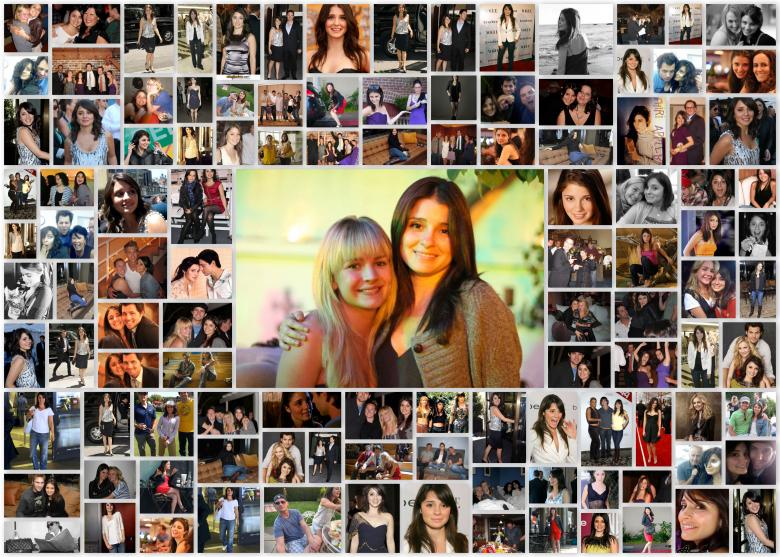
Как делать снимки в режиме серийной съемки на iPhone
Если вам интересно, как сделать несколько снимков на iPhone, вот полное руководство.
Шаг 1: Откройте приложение «Камера» на iPhone.
Шаг 2: На iPhone XS и выше коснитесь кнопки спуска затвора и перетащите ее влево, не отпуская.
На старых iPhone нажмите и удерживайте кнопку спуска затвора.
Теперь ваш iPhone начнет делать фотографии в режиме серийной съемки.
Число внизу указывает количество изображений, снятых в режиме серийной съемки. Обратите внимание, что iPhone будет снимать больше кадров до тех пор, пока вы не нажмете кнопку спуска затвора.
Шаг 3: Отпустите кнопку спуска затвора, и ваша фотография в режиме серийной съемки будет сделана и сохранена.
Вот как делать быстрые фотографии на iPhone. Кроме того, ознакомьтесь с этими крутыми приложениями для камеры iPhone.
Как просматривать фотографии в режиме серийной съемки на iPhone
Теперь, когда вы научились делать несколько снимков на своем iPhone, вот как просмотреть фотографии в режиме серийной съемки, на которые вы нажали.
Шаг 1: Откройте приложение «Фото» на iPhone. Прокрутите вниз и нажмите на вкладку Bursts.
Шаг 2: Выберите снимок, на который вы нажали, чтобы просмотреть его.
Отсюда вы можете делиться изображениями или редактировать их.
Как сохранить отдельные изображения из фотографий в режиме серийной съемки
Весь смысл щелчка по фотографиям в режиме серийной съемки состоит в том, чтобы получить тот идеальный кадр, который вы пытались щелкнуть. Если ваша фотография в режиме серийной съемки состоит из 50 кадров, вам нужно сохранить один важный. Итак, как выбрать и сохранить этот кадр, спросите вы? Вот как это делается.
Шаг 1: Откройте приложение «Фото» на iPhone. Прокрутите вниз и нажмите на вкладку Bursts.
Шаг 2: Выберите снимок, на который вы нажали.
Шаг 3: Нажмите кнопку «Выбрать». Это вызовет список всех захваченных кадров.
Шаг 4: Пролистайте все миниатюры в нижней части экрана.
Шаг 5: Выберите нужную фотографию. Затем нажмите на круглый флажок в правом нижнем углу.
Шаг 6: Нажмите «Готово», чтобы сохранить изменения.
Шаг 7: Затем вы можете выбрать, хотите ли вы сохранить все изображения в пакетной фотографии или только то, которое вы выбрали.
Советы по съемке фотографий в режиме серийной съемки на iPhone
Вот несколько советов и приемов, которые помогут вам делать более качественные фотографии в режиме серийной съемки на iPhone.
- Начните съемку в режиме серийной съемки до того, как ваш объект начнет двигаться или выполнять какое-либо действие.
- Используйте режим серийной съемки, чтобы щелкать портреты или откровенные изображения. Таким образом, у вас будет несколько снимков на выбор с разными выражениями лица.
- Сделать снимок в ветреную погоду? Пакетный режим пригодится. Это также полезно, когда у вас трясутся руки.
- Серийный режим — отличный инструмент для съемки животных в зоопарках.

- При съемке группового снимка можно сделать серийную съемку. Таким образом, если кто-то закрыл глаза или смотрит куда-то еще в одном кадре, вы всегда можете выбрать лучшее фото.
Часто задаваемые вопросы о режиме серийной съемки на iPhone
1. Снижается ли качество фотографий в режиме серийной съемки?
В идеале не должно быть никакого снижения качества фотографий при использовании режима серийной съемки при дневном свете. Однако щелчок по фотографиям в режиме серийной съемки в условиях низкой освещенности может сказаться на качестве. Это связано с тем, что скорость затвора выше в режиме серийной съемки.
2. Могу ли я использовать ночной режим для серийной фотосъемки?
Нет, вы не можете нажимать серийные фотографии с включенным ночным режимом.
Заморозить момент
Режим серийной съемки iPhone — отличная функция для съемки движущихся объектов.

